بسم الله الرحمن الرحيم
الحمد لله رب العالمين و الصلاة و السلام
على سيد الأولين و الآخرين نبينا محمد وعلى آله وصحبه اجمعين؛ أما بعد:
أهلا بكم زائري الكريم وسهلا في مدونتكم مدونة حل لمشاكل التقنية في
موريتانيا، في هذه التدوينة من حل مشكلة و اسرار ويندوز اشارك لكم طريقة الوصول إلى BIOS أو UEFI في الكمبيوتر.
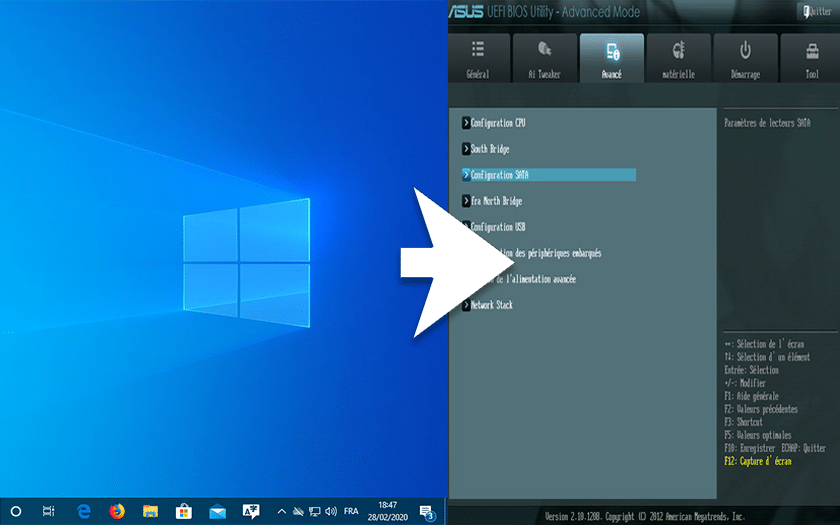
هل تريد إعادة تثبيت ويندوز 10 أو أي نظام تشغيل آخر على جهاز الكمبيوتر الخاص بك؟ أو هل ترغب في تحسين أداء معداتك؟ للقيام بذلك، ستحتاج إلى الوصول إلى BIOS أو UEFI الخاص بجهازك. لمعرفة الكيفية ، اتبع بقية التدوينة.
مع إطلاق ويندوز10، وحتى قبل ذلك مع ويندوز8، أرادت مايكروسوفت أن تجعل نظام التشغيل الخاص بها واحدًا من أسرع أنظمة التشغيل. بمجرد تشغيل الجهاز، في بعض الاعدادات الكبيرة واعتمادًا على البرامج التي يتم تشغيلها عند تشغيل ويندوز 10، يمكنك الوصول إلى سطح المكتب في أقل من عشر ثوانٍ. إذا رأى المرء في البداية الميزة التي ينطوي عليها وقت بدء التشغيل المخفض، فهناك مع ذلك عيب: يميل النظام إلى منعك من الوصول إلى إعدادات UEFI أو BIOS. . في هذه الحالة، ليس من العملي جدًا بالنسبة لمن يرغب في اعداد المركز العصبي لجهاز الكمبيوتر الخاص به، والمكان الذي يسمح بإدارة مكونات أجهزة الكمبيوتر، وترتيب تمهيد الأجهزة الطرفية، وما إلى ذلك. لذلك إليك كيفية إصلاح المشكلة والوصول إلى BIOS الخاص بجهاز الكمبيوتر أو UEFI.
الوصول إلى UEFI في ويندوز 10
من أجل السماح للجميع بالوصول إلى إعدادات UEFI للكمبيوتر الشخصي، نفذت مايكروسوفت خيارًا صغيرًا مناسبًا داخل نظام التشغيل. اعتمادًا على عمر اعداد الأجهزة، قد يكون هذا غير موجود. إذا كان الأمر كذلك، فتابع حتى النهاية. وإلا، فإليك الطريقة:
- من ويندوز10، اضغط على زر ابدأDémarrer وانقر على أيقونة الإعداداتParamètres (ستجدها بسهولة ، إنها عجلة مسننة).
- ثم انتقل إلى وظيفة التحديث والأمان Mise à jour et sécurité.
- في الجزء الأيسر ، توجه إلى الاستردادRécupération.
- من قسم بدء التشغيل المتقدمDémarrage avancé، اضغط على زر إعادة التشغيل الآن Redémarrer maintenant.
- ثم انقر فوق استكشاف الأخطاء وإصلاحها Dépannage، ثم انقر فوق خيارات متقدمة Options avancées.
- من المفترض أن ترى خيارًا يسمى تغيير إعدادات البرامج الثابتة UEFI Changer les paramètres du microprogramme UEFI. اضغط عليها. إذا لم يكن كذلك، كما ذكرنا سابقًا، راجع الجزء الثاني من هذه التدوينة.
- بعد النقر على زر إعادة التشغيلRedémarrer، يجب أن يكون لديك إمكانية الوصول إلى إعدادات UEFI الخاصة باللوحة الأم. من بين أمور أخرى، يمكنك تغيير ترتيب محركات الأقراص، وهو خيار أساسي إذا كنت تريد التمهيد من مفتاح USB أو قرص ضوئي.
يمكنك الوصول إلى BIOS أو UEFI دون المرور عبر ويندوز 10
الحل الثاني للوصول إلى معلمات UEFI أو Bios هو أكثر تقليدية. ومع ذلك، نظرًا لأن ويندوز 10 يبدأ بسرعة كبيرة جدًا، فقد تضطر إلى تجربته عدة مرات لجعل هذه الطريقة تعمل:
- عند بدء تشغيل الكمبيوتر، اضغط على أحد المفاتيح التالية عدة مرات: [F1] أو [F2] أو [F8] أو [F10] أو [Del] ، كل هذا يتوقف على الشركة المصنعة للوحة الأم الخاصة بك. في الموديلات القديمة جدًا، من الضروري الضغط في الوقت نفسه على مفاتيح [CTRL] + [ALT] + [ESC]. يجب القيام بذلك "قبل" ظهور شعار تحميل ويندوز، وإلا فقد فات الأوان ويجب إعادة تشغيل الجهاز.
- منذ ذلك الحين، يمكنك الوصول إلى جميع إعدادات BIOS أو UEFI الخاص بك. تذكر أن بعض التغييرات يمكن أن تتسبب في حدوث خلل في جهاز الكمبيوتر إذا كان التحكم فيه ضعيفًا. الخبر السار هو أنه من الممكن استعادة الاعداد الافتراضي في أي وقت، دائمًا عن طريق الوصول إلى BIOS أو UEFI.
أرجوا أن تعجبكم و تفيدكم التدوينة،
لا تنسى المشاركة مع غيرك، لتعم الافادة.
وللمزيد من التدوينات ، اشترك في القائمة
البريدية.
السلام عليكم ورحمة الله وبركاته
السلام عليكم ورحمة الله وبركاته

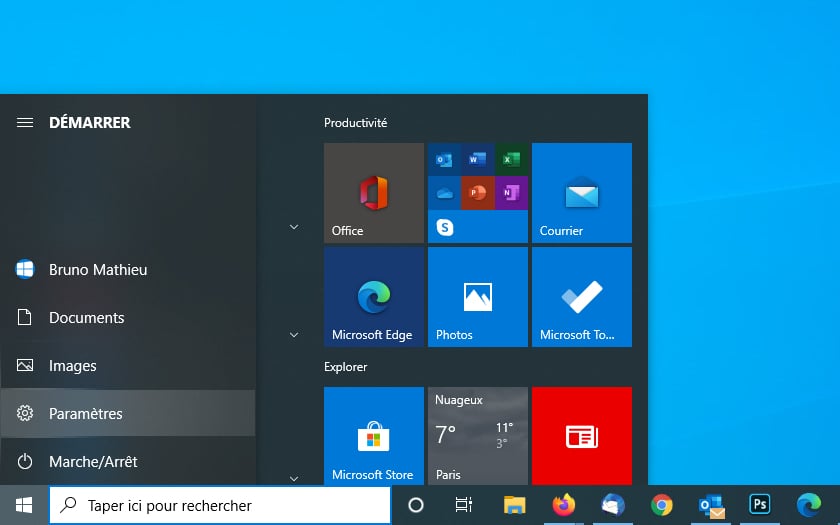
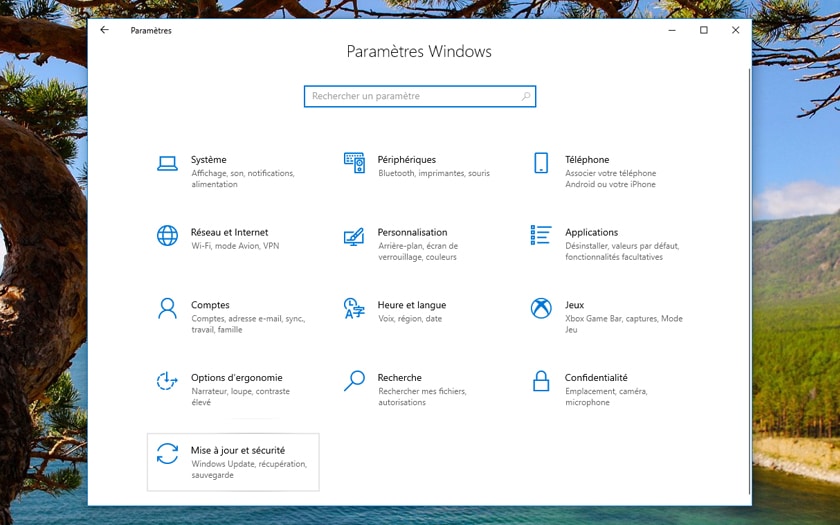
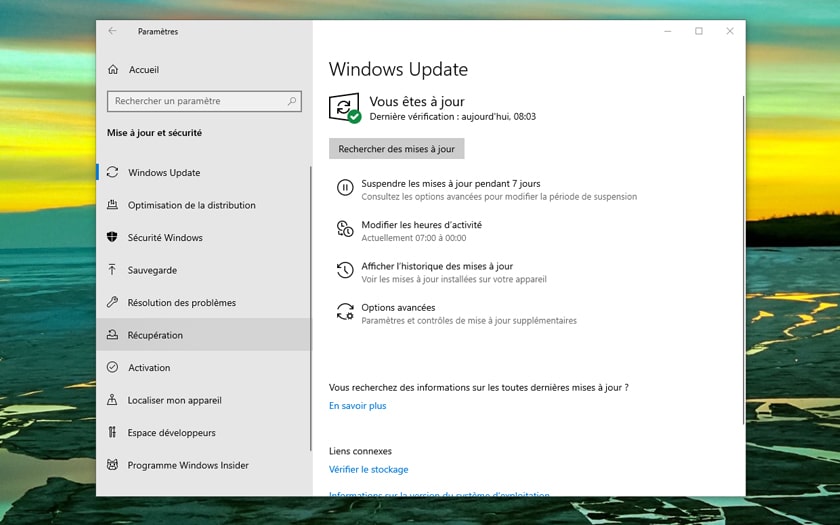
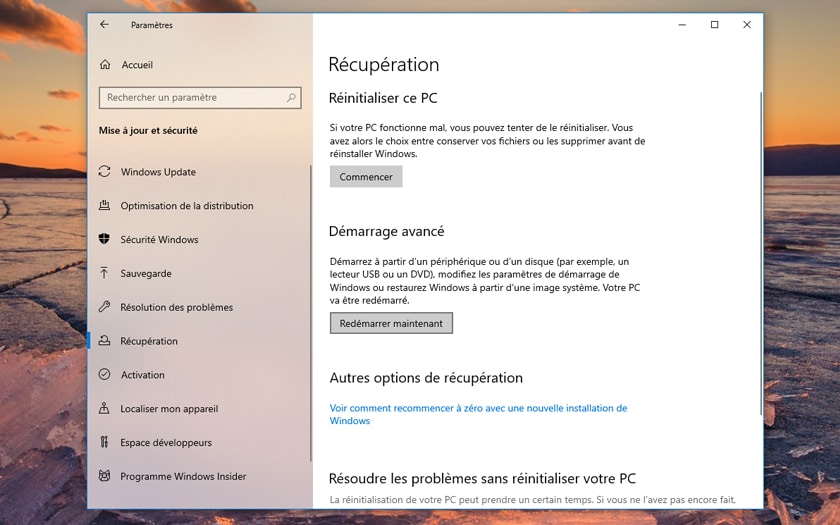
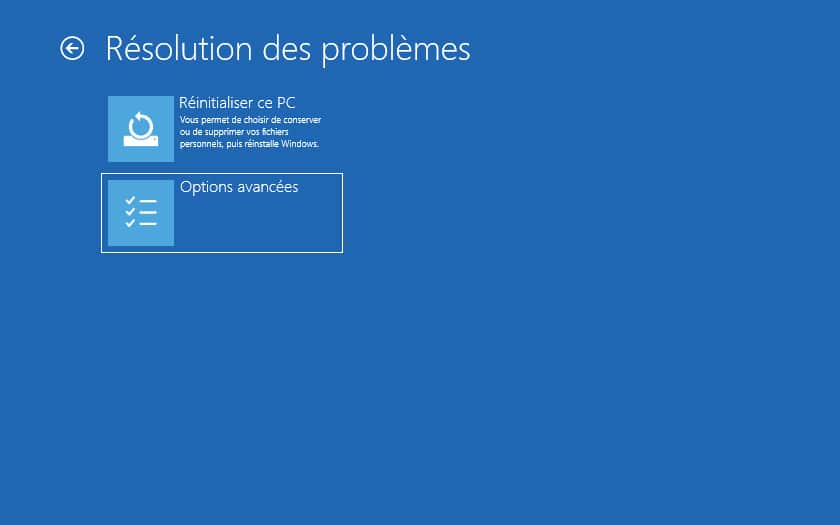
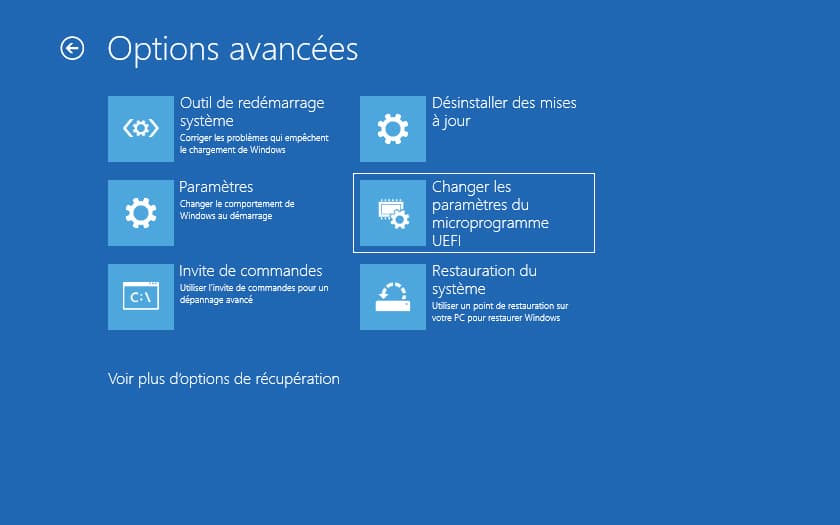

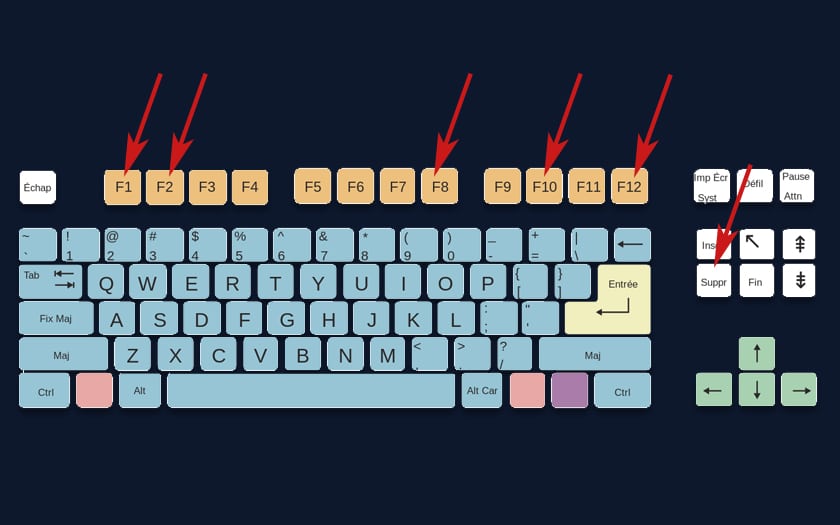
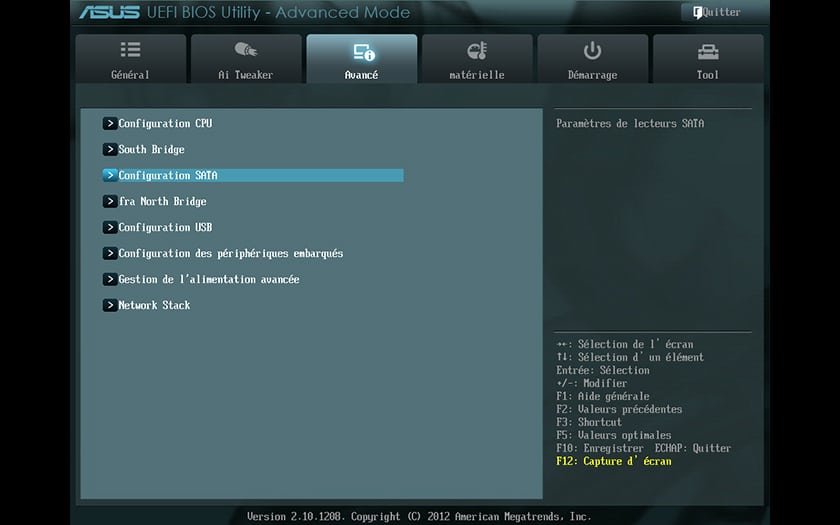
0 التعليقات :
إرسال تعليق